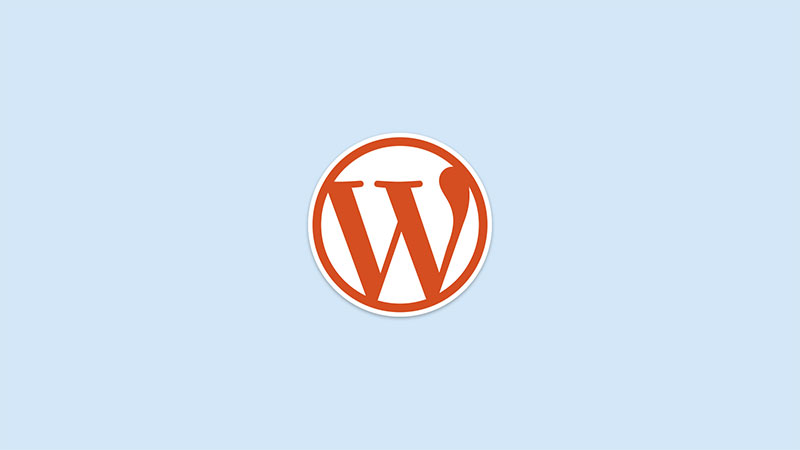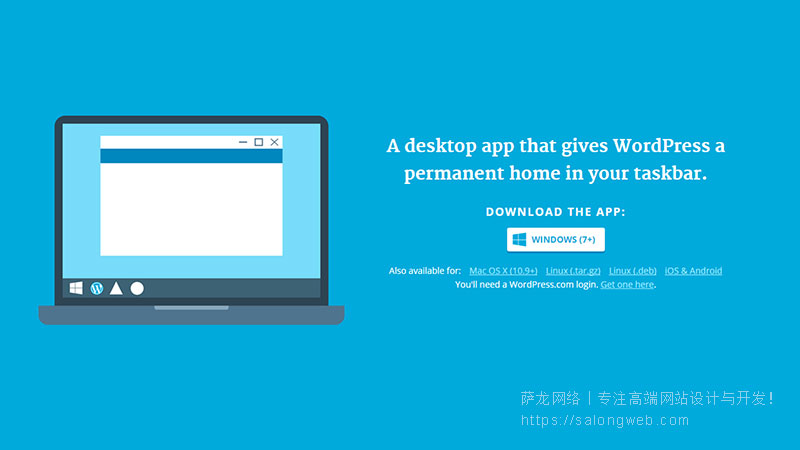 WordPress推出已经十多年了,越来越多的个人与公司都是在使用其开发自己的网站,全球的开发者也都在为其提供程序。WordPress移动客户端很早就发布了,可以在移动设置上管理自己的网站,最近发布的桌面客户端,让我们可以在电脑上轻松管理我们所有的Wordpress站点,而桌面客户端的界面与wordpress.com的管理界面是一样的,操作基本上没有什么难度。
WordPress推出已经十多年了,越来越多的个人与公司都是在使用其开发自己的网站,全球的开发者也都在为其提供程序。WordPress移动客户端很早就发布了,可以在移动设置上管理自己的网站,最近发布的桌面客户端,让我们可以在电脑上轻松管理我们所有的Wordpress站点,而桌面客户端的界面与wordpress.com的管理界面是一样的,操作基本上没有什么难度。
WordPress桌面客户端下载安装
首先到https://desktop.wordpress.com去下载最新版本的客户端软件,版本包括:Mac OS X(10.9+)、WINDOWS (7+)、Linux (.tar.gz)、Linux (.deb),支持多平台。 安装打开登录时发现并不能输入网站地址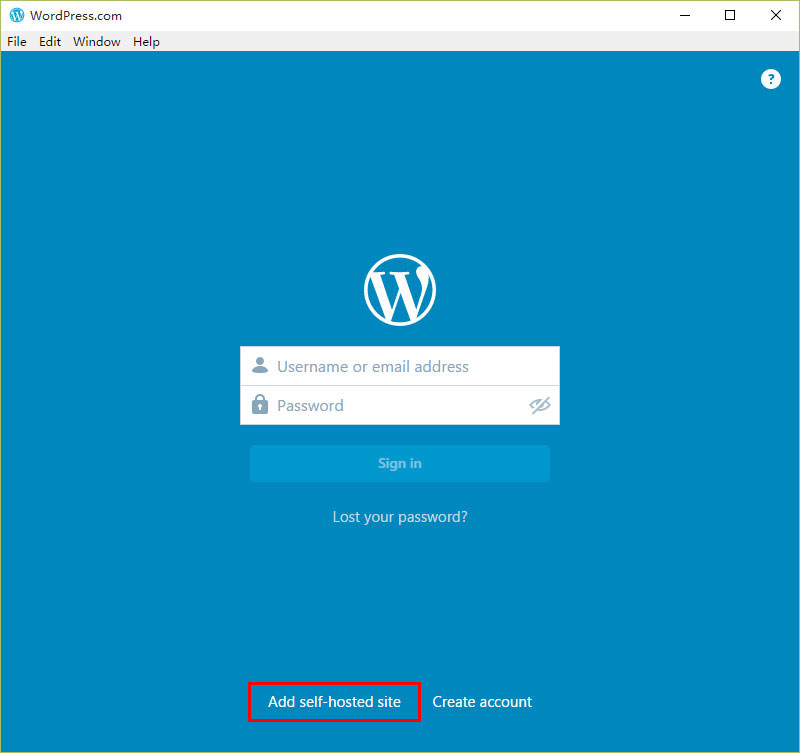 我们点击登录框右下方的Add self-hosted site按钮,添加自己主机上的网站,所以这时我前往需要链接到客户端的站点安装JetPack插件
我们点击登录框右下方的Add self-hosted site按钮,添加自己主机上的网站,所以这时我前往需要链接到客户端的站点安装JetPack插件
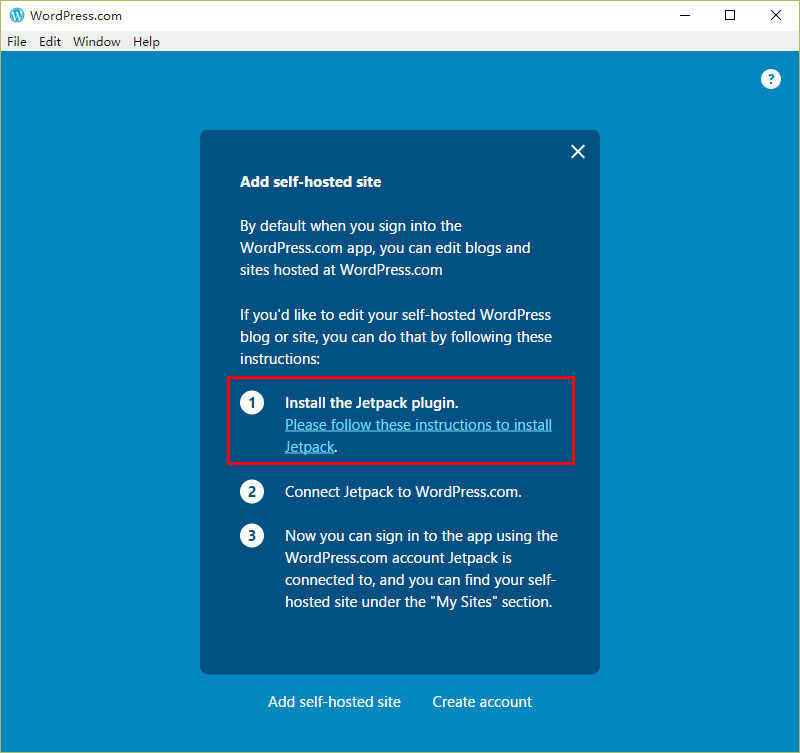
JetPack插件的安装使用
前往网站后台——插件——安装插件,不用搜索,Jetpack就在第一点,直接安装。 仪表盘下会多出Jetpack菜单,点击进入,提示需要链接到Jetpack,我们点击链接Jetpack。萨龙网络站点群已经删除了网站根目录下的xmlrpc.php文件,这个文件很容易被小人攻击,所以连接Jetpack时会提示出错,如果要使用Wordpress桌面客户端就不要删除xmlrpc.php文件。
仪表盘下会多出Jetpack菜单,点击进入,提示需要链接到Jetpack,我们点击链接Jetpack。萨龙网络站点群已经删除了网站根目录下的xmlrpc.php文件,这个文件很容易被小人攻击,所以连接Jetpack时会提示出错,如果要使用Wordpress桌面客户端就不要删除xmlrpc.php文件。
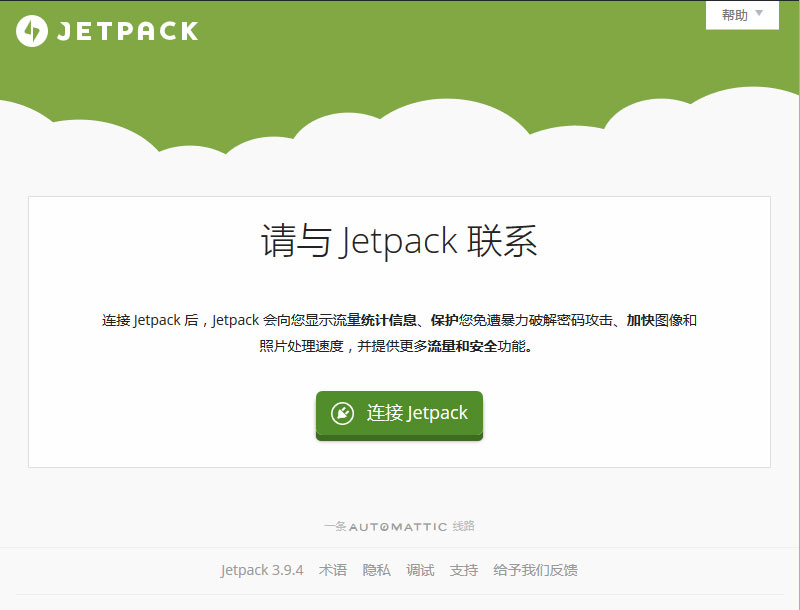 页面将跳转到wordpress.com,有帐户就直接登录,没有就注册,输入帐号点击Approve将转回到网站后台的Jetpack页面。
页面将跳转到wordpress.com,有帐户就直接登录,没有就注册,输入帐号点击Approve将转回到网站后台的Jetpack页面。
 提示Jetpack已经激活,如果需要Jetpack的功能,就点击强力启动,将启用Jetpack默认开启的一些功能
提示Jetpack已经激活,如果需要Jetpack的功能,就点击强力启动,将启用Jetpack默认开启的一些功能
 显示Jetpack启用的插件以及一些功能
显示Jetpack启用的插件以及一些功能
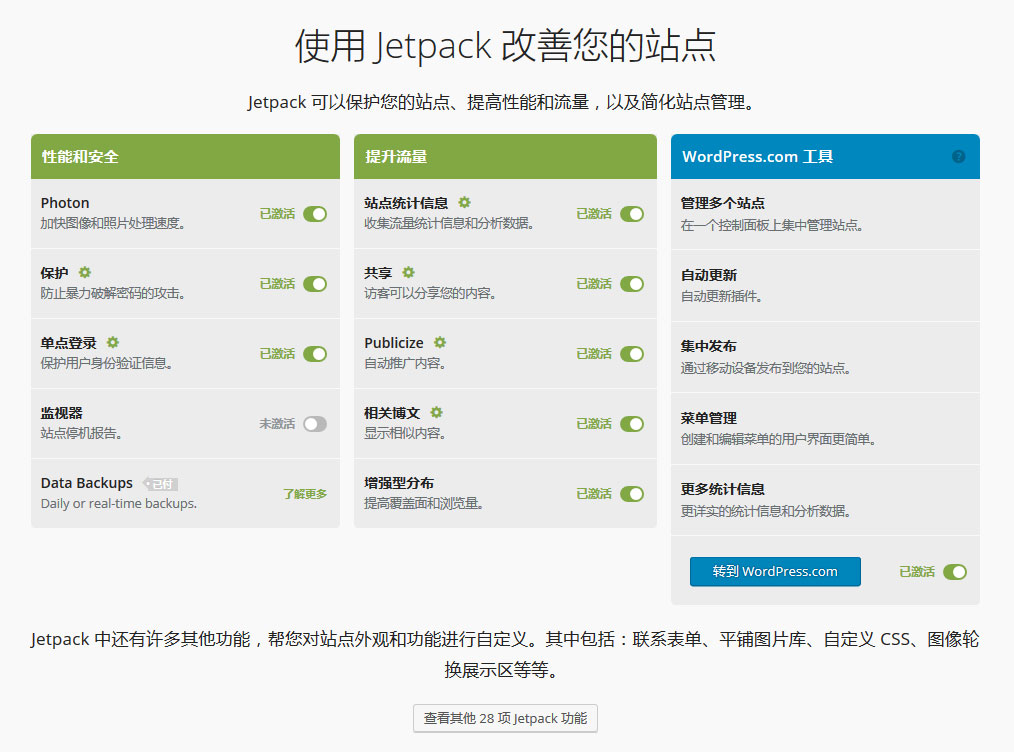 Jetpack的功能列表,在这里可以启用、禁用与配置功能,功能很多,应该是需要主题支持(暂没有测试),不过很多主题会集成一些实用的功能,很多功能是用不上或者不适合国内。
Jetpack的功能列表,在这里可以启用、禁用与配置功能,功能很多,应该是需要主题支持(暂没有测试),不过很多主题会集成一些实用的功能,很多功能是用不上或者不适合国内。
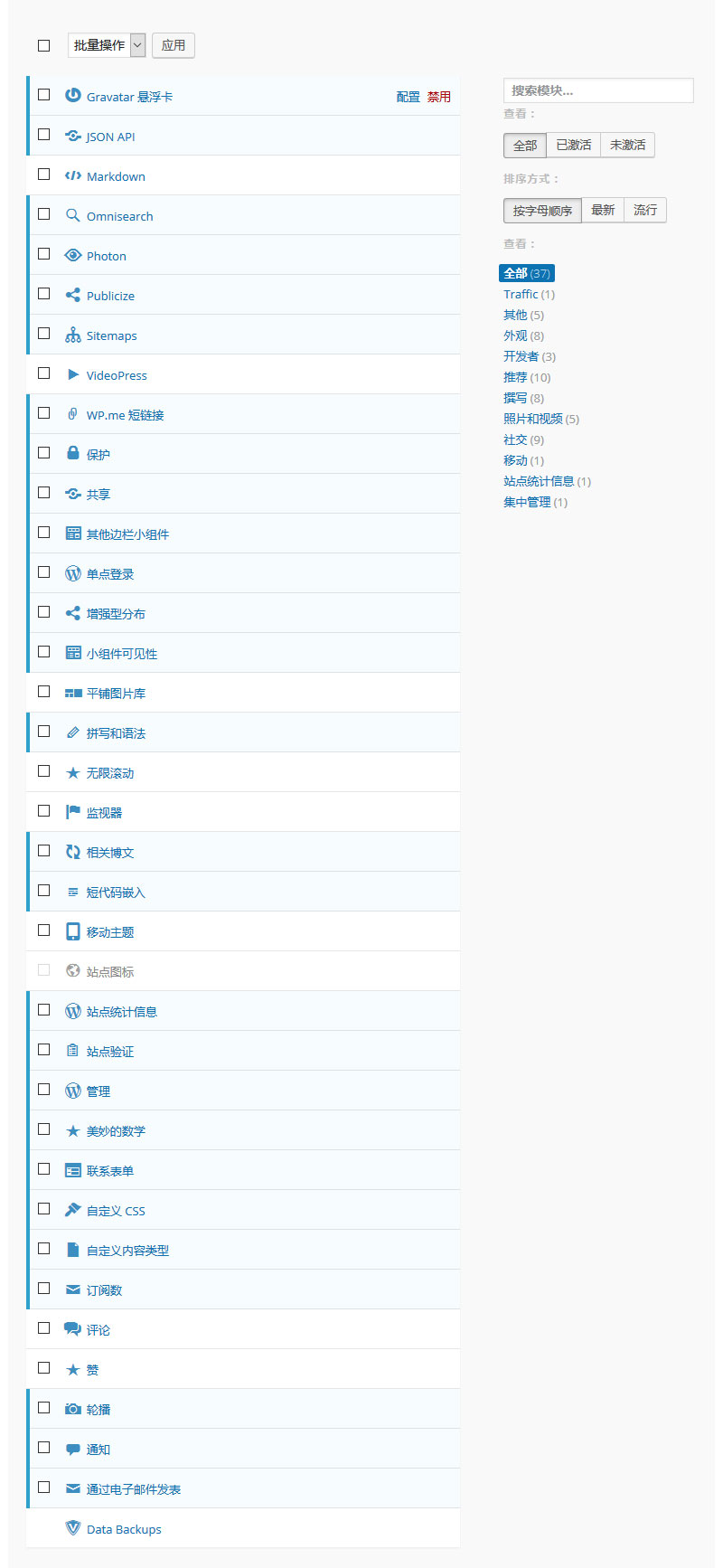
WordPress桌面客户端的使用
在Jetpack插件链接后我们就可以登录桌面客户端进行管理站点,图为客户端登录后的默认界面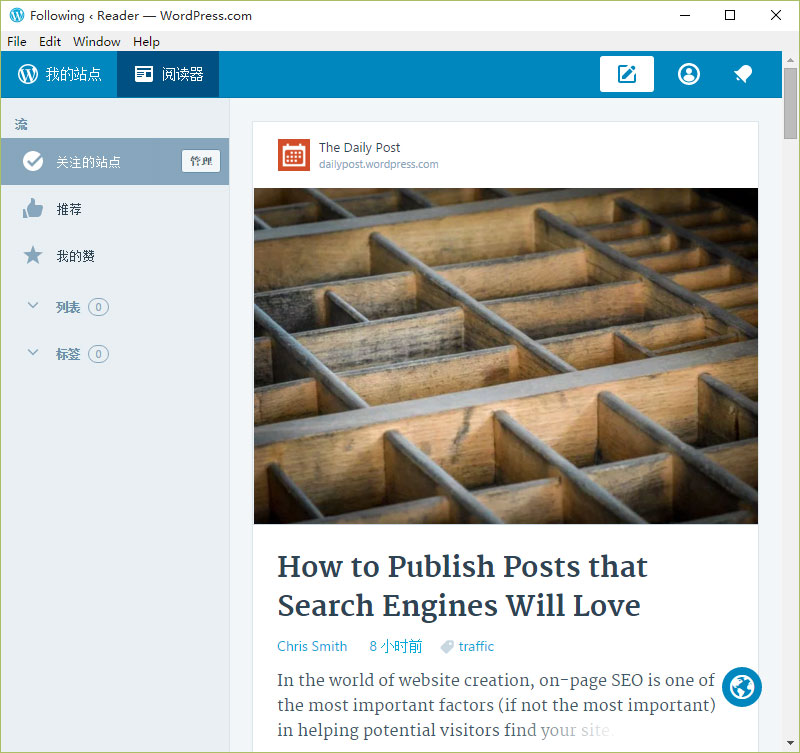 WordPress桌面客户端可以管理多个站点,点击下图中的编辑按钮,如果直接跳转新建文章页面,返回再点击转换站点按钮,切换下站点后,点击管理按钮后就会出现如图中的多个站点,提示在哪个站点发布新文章。
WordPress桌面客户端可以管理多个站点,点击下图中的编辑按钮,如果直接跳转新建文章页面,返回再点击转换站点按钮,切换下站点后,点击管理按钮后就会出现如图中的多个站点,提示在哪个站点发布新文章。
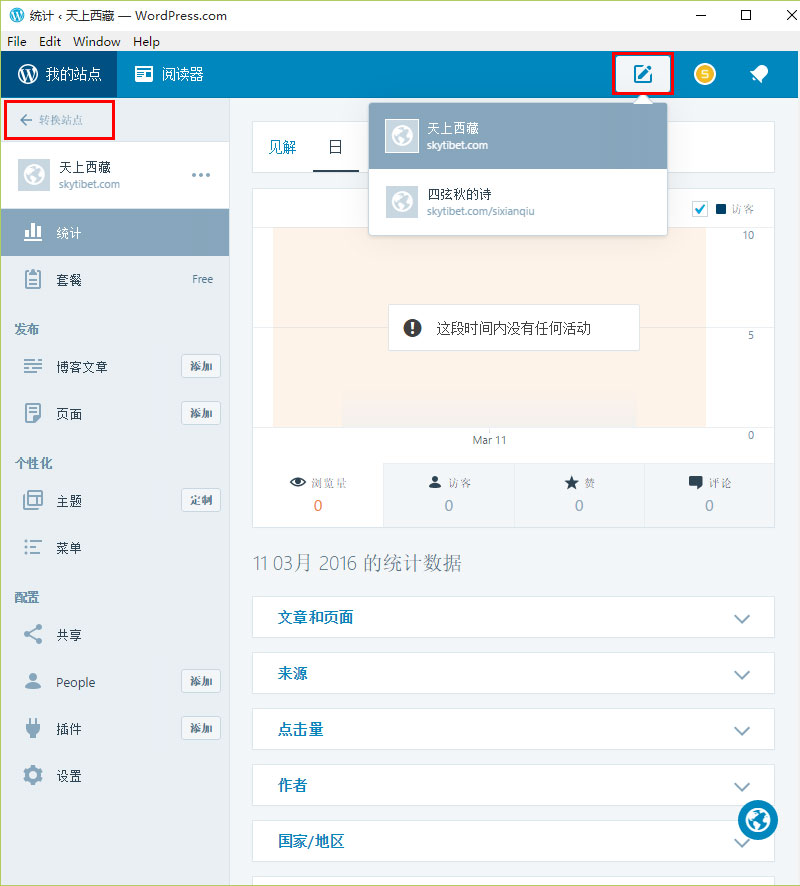 WordPress桌面客户端中的所有站点管理
WordPress桌面客户端中的所有站点管理
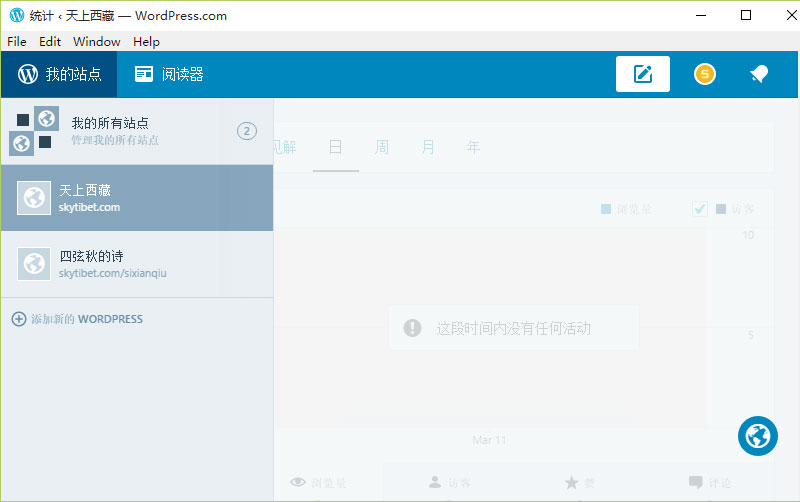 新建文章很简洁,使用起来也比较容易上手,草稿是个问题,不能同步主题的程序或插件。编辑文章页面中的在客户端右侧都列出来了,右上角的眼睛是设置文章的公开度,垃圾箱是将当前文章移至回收站。
新建文章很简洁,使用起来也比较容易上手,草稿是个问题,不能同步主题的程序或插件。编辑文章页面中的在客户端右侧都列出来了,右上角的眼睛是设置文章的公开度,垃圾箱是将当前文章移至回收站。
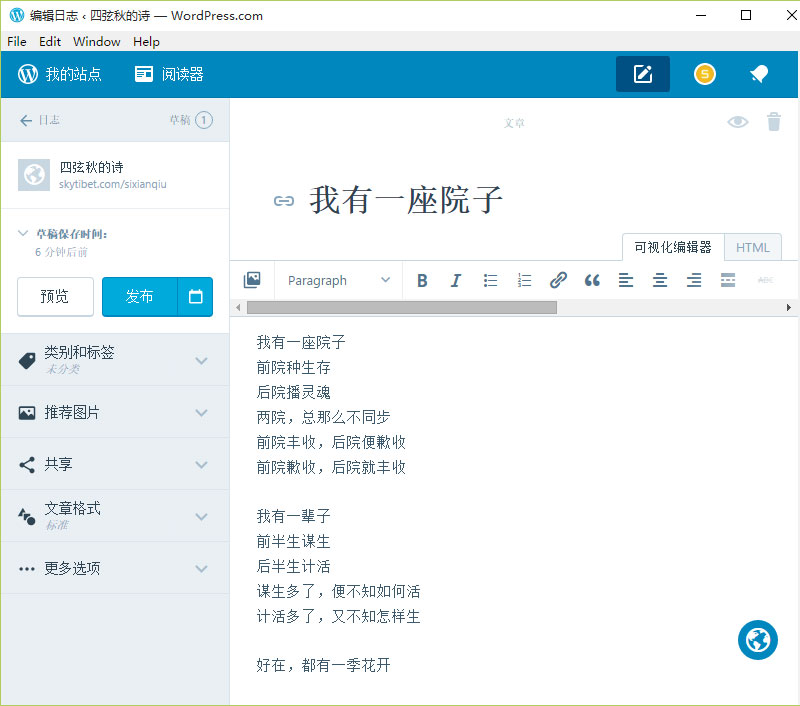 添加媒体和网页中差不多,都很方便,可以对媒体进行拖动
添加媒体和网页中差不多,都很方便,可以对媒体进行拖动
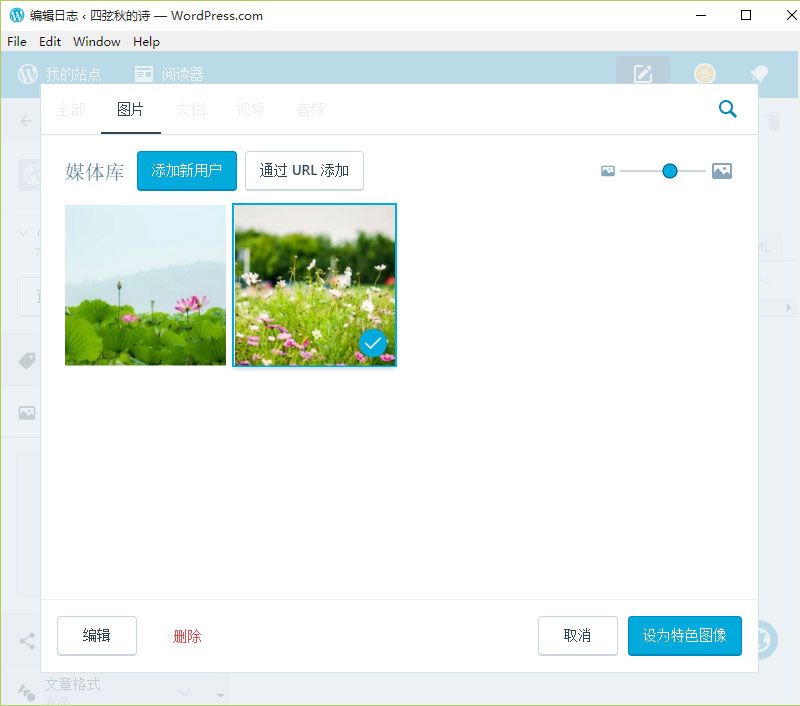 发布日志后的页面,查看日志是在网页中进行
发布日志后的页面,查看日志是在网页中进行
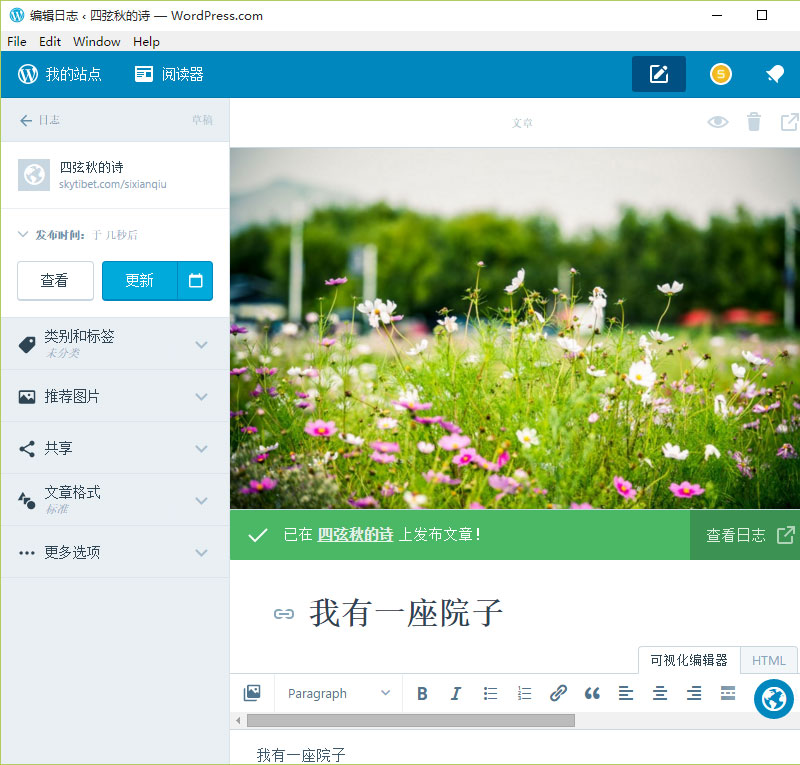 已发布的文章,可以对文章进行编辑,浏览(在网页中),查看统计,移到回收站等操作
已发布的文章,可以对文章进行编辑,浏览(在网页中),查看统计,移到回收站等操作
 [videobox]萨龙龙使用过后,感觉还是在网页中进行操作好些,也许是熟悉或习惯了。Wordpress客户端对于站点比较多,且不是用Wordpress多站点来管理网站的人比较实用,在客户端中就可以管理所有的站点还是比较方便。[/videobox]
[videobox]萨龙龙使用过后,感觉还是在网页中进行操作好些,也许是熟悉或习惯了。Wordpress客户端对于站点比较多,且不是用Wordpress多站点来管理网站的人比较实用,在客户端中就可以管理所有的站点还是比较方便。[/videobox]